說起Word,大家都熟悉吧,Word是大家常用的辦公軟件。有用戶反應,他是用Win7系統的,在使用Word的時候,出現Word文件打不開的問題,如下圖:
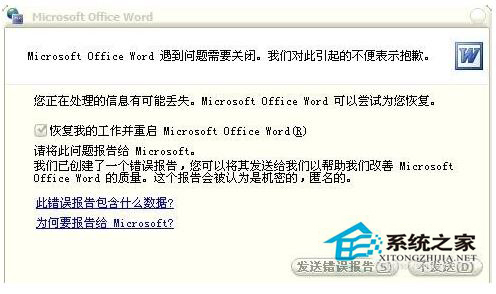
具體方法如下:
方法一:
第一種方法的原理就是刪除隱藏的“罪魁禍首”----Normal文件
1、打開“控制面板”,如下圖:
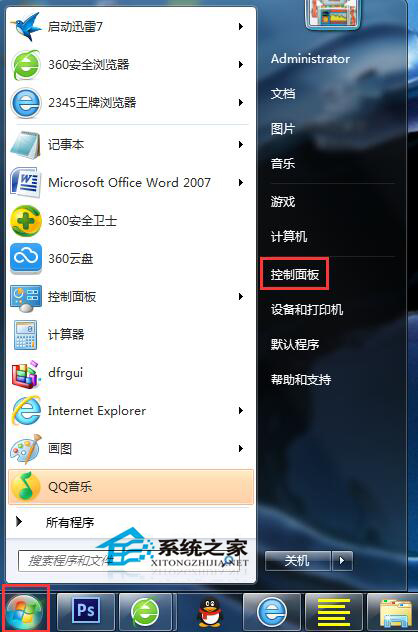
2、在“控制面板”中,點擊“工具”--》“文件夾選項”,如下圖:
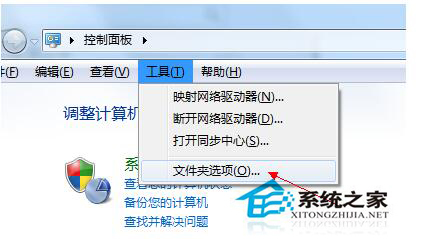
3、在彈出的“文件夾選項”對話框中,切換到“查看”選項--》“隱藏文件和文件夾”,將其設置為“顯示隱藏的文件、文件夾和驅動器”,這樣所有隱藏的文件都能顯示出來,如下圖:
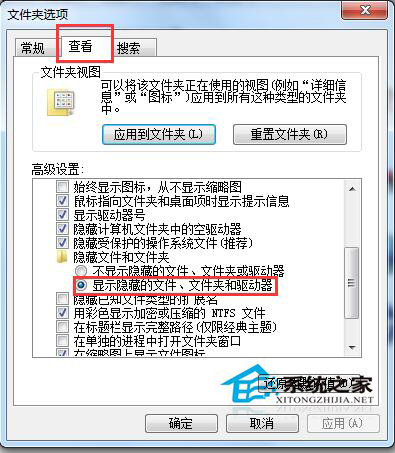
4、然後在地址欄上輸入“C:\Documents and Settings\Administrator\Application Data\Microsoft\Templates”,此時就會顯示Normal字樣的文件,如圖:
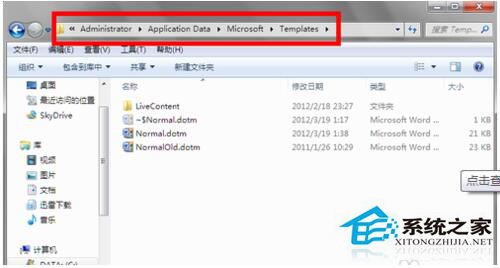
5、此時,將Normal字樣的文件全部刪掉即可
方法二:
1、若第一個方法沒用,這時就要使用第二個方法,其目的就是為了進入安全模式。
打word文件後,在出現的發送錯誤報告對話框時,選擇“不發送”,這時word將以安全模式打開
2、在這個已經打開的word文檔中,在菜單欄中,新建一個空白文檔,如圖:
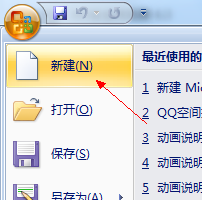
3、在彈出的對話框,點擊“我的模板”,如圖:
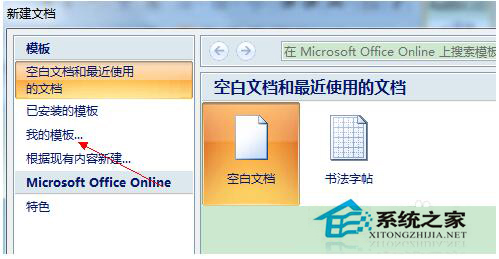
4、刪除“空白文檔”,關閉word後再重新打開即可。
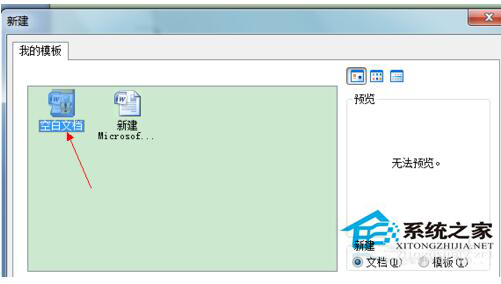
上述就是Win7系統Word打不開發送錯誤報告的解決方法,如果有遇到此類問題,可以按照上述的方法去解決,此方法適用於各個版本。兩種方法隨便選擇一種即可,都是很簡單的,趕緊去試一下吧!